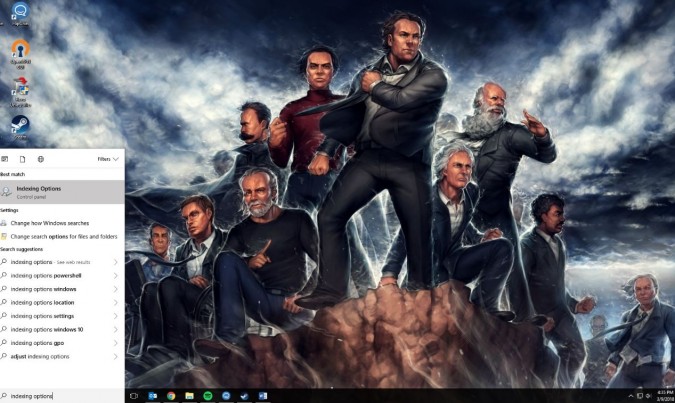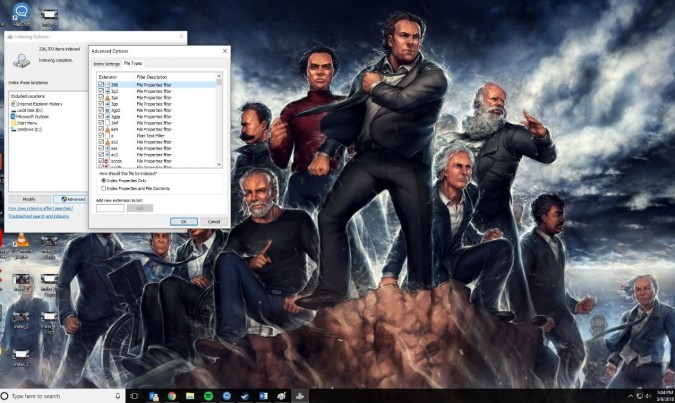- Win10系統(tǒng)Chrome瀏覽器沒有聲音怎樣
- Win10系統(tǒng)如何搜索無線網(wǎng)絡(luò)密碼?
- Win10系統(tǒng)火狐flash插件崩潰修好辦法
- Win10界面切換成win7風(fēng)格如何設(shè)置?
- Win10系統(tǒng)怎樣完成游戲窗口化?
- Win10系統(tǒng)Network Setup S
- Win10安裝程序提示不能創(chuàng)建臨時(shí)文件怎樣辦
- Win10系統(tǒng)盤如何瘦身?
- Win10如何禁用hkcmd module?
- Win10系統(tǒng)qmdownload文件夾可以
- Win10中打開tif格式文件的辦法
- Win10刪除文件提示:請關(guān)閉該文件夾或文件
推薦系統(tǒng)下載分類: 最新Windows10系統(tǒng)下載 最新Windows7系統(tǒng)下載 xp系統(tǒng)下載 電腦公司W(wǎng)indows7 64位裝機(jī)萬能版下載
Win10如何搜索第二個(gè)硬盤驅(qū)動(dòng)器
發(fā)布時(shí)間:2020-11-10 文章來源:xp下載站 瀏覽:
|
Windows 10是美國微軟公司研發(fā)的跨平臺(tái)及設(shè)備應(yīng)用的操作系統(tǒng)。是微軟發(fā)布的最后一個(gè)獨(dú)立Windows版本。Windows 10共有7個(gè)發(fā)行版本,分別面向不同用戶和設(shè)備。2014年10月1日,微軟在舊金山召開新品發(fā)布會(huì),對(duì)外展示了新一代Windows操作系統(tǒng),將它命名為“Windows 10”,新系統(tǒng)的名稱跳過了這個(gè)數(shù)字“9”。截止至2018年3月7日,Windows 10正式版已更新至秋季創(chuàng)意者10.0.16299.309版本,預(yù)覽版已更新至春季創(chuàng)意者10.0.17120版本 win10如何搜索第二個(gè)硬盤驅(qū)動(dòng)器?在開始菜單旁邊有一個(gè)方便的始終激活的搜索欄。 只有一個(gè)問題:盡管Windows 10應(yīng)該為所有活動(dòng)硬盤驅(qū)動(dòng)器上的文件建立索引,但微軟無處不在的操作系統(tǒng)通常會(huì)粘貼到C:驅(qū)動(dòng)器并在一天內(nèi)調(diào)用它。 如果您想以盡可能快的方式訪問D:驅(qū)動(dòng)器(或G:驅(qū)動(dòng)器,J:驅(qū)動(dòng)器,S:驅(qū)動(dòng)器或其他任何你喜歡稱之為)的所有最喜歡的文件, 你需要涂抹一點(diǎn)點(diǎn)的手肘潤滑脂。 幸運(yùn)的是,索引文件需要一些時(shí)間,但這個(gè)過程并不難發(fā)起。 請繼續(xù)閱讀,了解如何只用幾個(gè)按鍵即可將Windows 10 PC上的所有文件移動(dòng)到指尖。
1.訪問索引選項(xiàng)。 最簡單的方法是在搜索欄中輸入“索引選項(xiàng)”,然后點(diǎn)擊出現(xiàn)的第一個(gè)圖標(biāo)。 但是,如果您的計(jì)算機(jī)沒有索引您的C:驅(qū)動(dòng)器(不太可能發(fā)生,但讓我們考慮最壞的情況),您也可以通過控制面板訪問索引選項(xiàng)。
點(diǎn)擊開始菜單,向下滾動(dòng)到Windows系統(tǒng),然后選擇控制面板。
在右上角,從類別切換到大圖標(biāo)。
然后,點(diǎn)擊索引選項(xiàng)。
2.點(diǎn)擊修改。 這會(huì)讓您訪問搜索索引選項(xiàng)。
3.選擇所有硬盤。 確保您想要搜索的驅(qū)動(dòng)器旁邊有復(fù)選標(biāo)記。 然后點(diǎn)擊確定。 如果您沒有看到您的驅(qū)動(dòng)器列出,請單擊顯示所有位置。當(dāng)你工作時(shí),Windows現(xiàn)在會(huì)自動(dòng)索引你的文件。 你可以讓它運(yùn)行,或者你可以給這個(gè)過程一個(gè)kickstart。
4.(可選)切換高級(jí)設(shè)置。你需要在這里做兩件事。
首先,選擇“文件類型”選項(xiàng)卡,然后確保每種類型的文件旁都有一個(gè)復(fù)選標(biāo)記。 (當(dāng)然,除非有特別不想索引的文件類型。)
如果您想從頭開始重新構(gòu)建搜索索引(這可能是一個(gè)好主意,尤其是如果您可以將PC獨(dú)立數(shù)小時(shí)),請單擊重建并按照說明進(jìn)行操作。 您可以讓PC索引文件不受阻礙,或者您可以繼續(xù)工作并以較慢的索引速度生活。 這是你的選擇。 而已! 您現(xiàn)在可以直接從搜索欄訪問整個(gè)計(jì)算機(jī)上的任何文件。 它幾乎彌補(bǔ)了無法完全關(guān)閉Cortana。 Windows 10系統(tǒng)成為了智能手機(jī)、PC、平板、Xbox One、物聯(lián)網(wǎng)和其他各種辦公設(shè)備的心臟,使設(shè)備之間提供無縫的操作體驗(yàn)。 |